3 在本地或者遠端使用網頁瀏覽器登入, 4 在本地使用 isharing finder 登入(不需要網際網路 – AKiTiO MyCloud Duo User Manual
Page 29
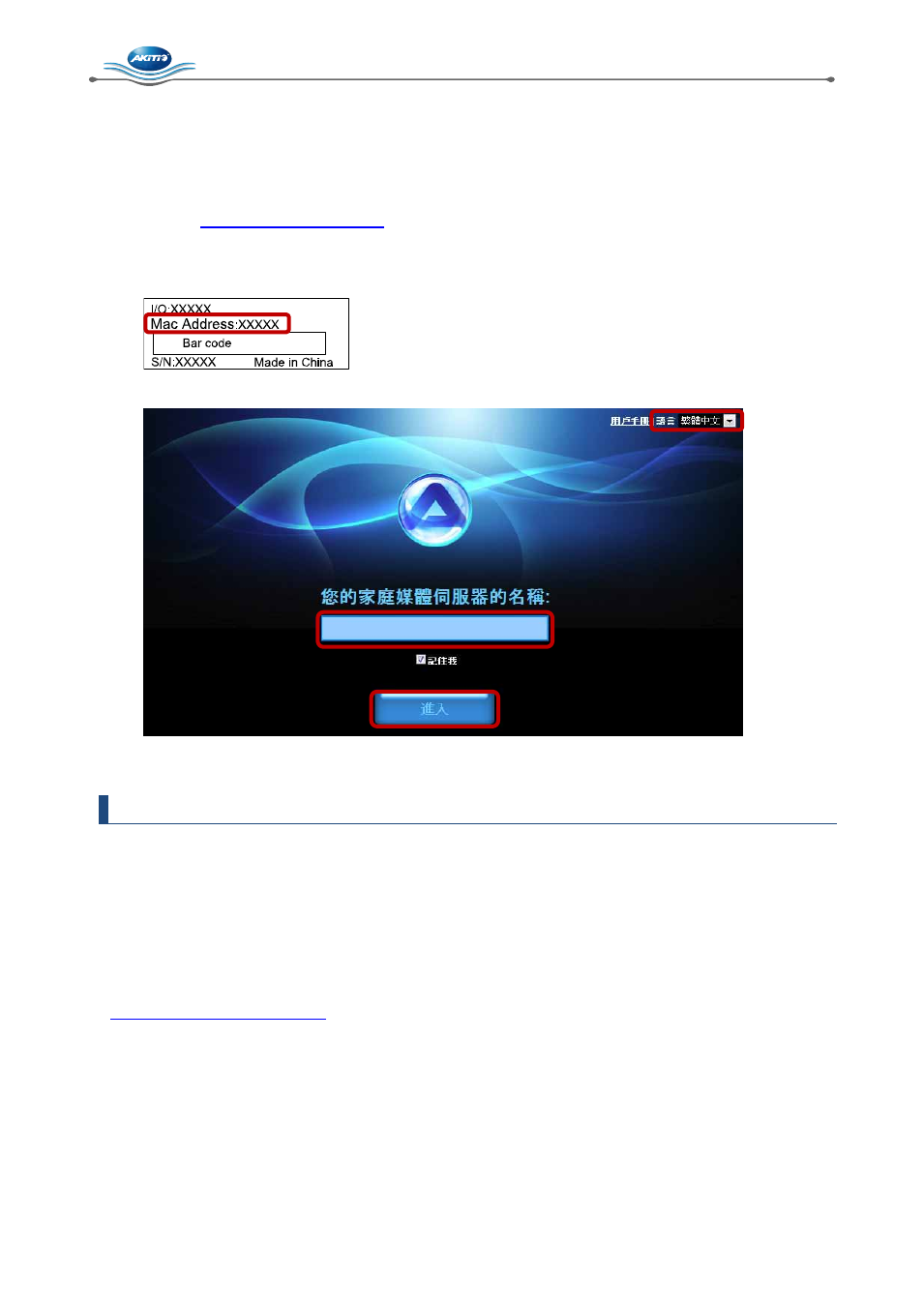
MyCloud Duo 開始使用
[4]
2.1.3 在本地或者遠端使用網頁瀏覽器登入
無論在本地或者遠端網路,您都可以使用網頁瀏覽器來存取本網路硬碟。
1.
開啟您的瀏覽器 (例如: IE、Firefox、Safari) 。
2.
連線到
3.
您的預設家目錄伺服器名稱會是您的網路硬碟的 MAC 位址。您可以在本產品的包裝以及產
品本身上面找到含有 MAC 位址資訊的貼紙。
4.
選擇您使用的語言,輸入您的家庭媒體伺服器名稱,之後按下 進入。
5.
登入到您的帳號,預設的管理員帳號以及密碼皆為 admin,為了安全起見,我們強烈建議您
在第一次登入之後,就立即更改管理員密碼。
注意
若要更容易記住您的家目錄伺服器名稱的話,請在使用網路登入系統之後,到注冊(
Registration)
的選單底下,您可以在那邊更改您的裝置名稱。
只要有網路環境以及網頁瀏覽器,您可以在不需更改任何路由器設定的情形下,在任何地方藉
由網路介面登入您的伺服器。
2.1.4 在本地使用 iSharing finder 登入(不需要網際網路)
iSharing finder
工具可以使您在區域網路中存取並定位本網路硬碟。詳細的說明與軟體下載,都
在
明的網頁中。
1.
確定您的網路硬碟已經連線到和您的電腦相同的區域網路上,並且處於啟動狀態。
2.
在系統啟動之後,等待至少十五秒,之後執行 iSharing finder。它會自動搜尋裝置,若搜尋
不到的話,按下 Rescan 以重新搜尋,並請確認程式並沒有被防火牆擋住。
3. 當裝置被定位之後,請從列表上選擇之,並點兩下以在瀏覽器開啟登入畫面。在預設情況
下,使用者帳號以及密碼皆為 admin。為了安全起見,我們強烈建議您在第一次登入之後就
馬上更改密碼。
1
2
3
